win10系统提示realtek高清晰音频管理器已停止工作如何解决
近日有win10专业版系统用户在使用电脑的时候,反馈说碰到提示realtek高清晰音频管理器已停止工作的情况,这是怎么回事呢,为此下文就给大家分享一下win10系统提示realtek高清晰音频管理器已停止工作的具体解决步骤。
1.下载驱动精灵并安装打开;
2.更新驱动程序;
安装非常迅速,已经安装完成,我们开始更新电脑的驱动程序
控制面板里没有Realtek高清晰音频管理器,主要声卡驱动需要更新。我们点击:立即检测
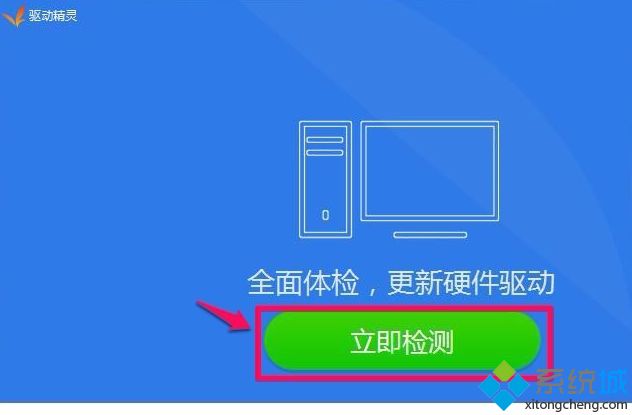
3.在打开的驱动程序安装窗口,点击Realtek HD Audio音频驱动的“安装”
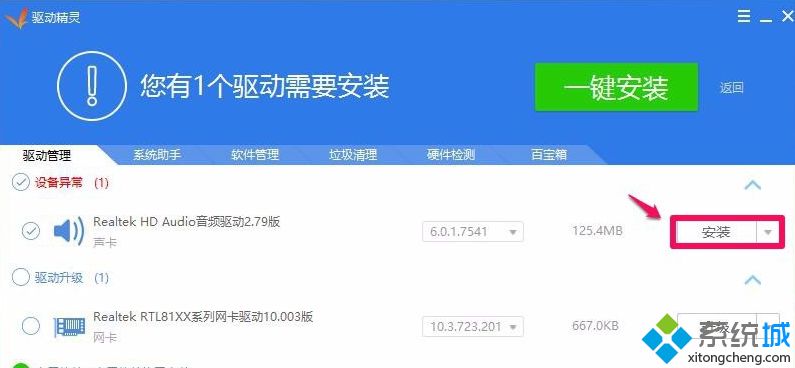
4.在打开的安装驱动窗口,我们点击:下一步;
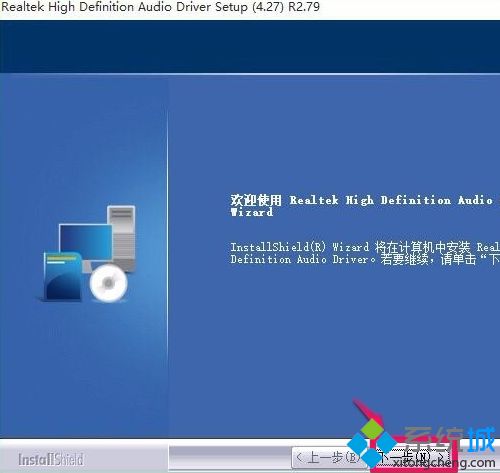
5.正在进行声卡驱动程序的安装,稍候;
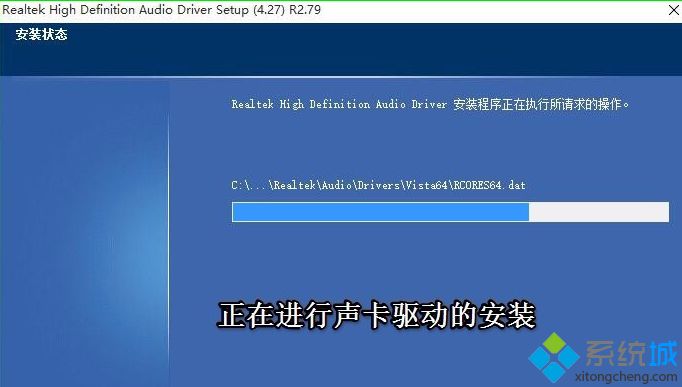
6.已成功安装系统的声卡驱动程序,安装程序要求重新启动电脑,我们点击完成,重新启动电脑

7.重新启动电脑以后进入系统桌面,点击打开控制面板
可见控制面板中已经显示Realtek高清晰音频管理器的项目,左键双击Realtek高清晰音频管理器
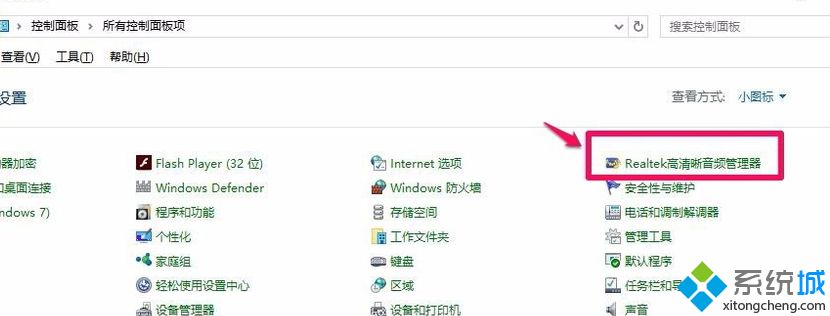
8.我们左键双击Realtek高清晰音频管理器项,能打开Realtek高清晰音频管理器的窗口。
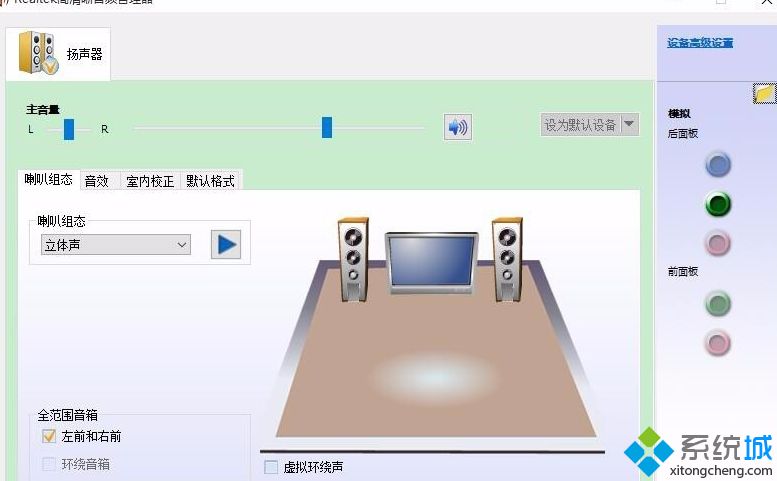
上述就是win10系统提示realtek高清晰音频管理器已停止工作的详细解决步骤,希望以上教程内容可以帮助到大家。
相关教程:怎么关掉音频管理器电脑上高清晰音频怎么关掉我告诉你msdn版权声明:以上内容作者已申请原创保护,未经允许不得转载,侵权必究!授权事宜、对本内容有异议或投诉,敬请联系网站管理员,我们将尽快回复您,谢谢合作!










